ホームページ >ソフトウェアチュートリアル >コンピューターソフトウェア >Kuwo Music をシャットダウンするタイマーを設定する方法 - Kuwo Music をシャットダウンするタイマーを設定する方法
Kuwo Music をシャットダウンするタイマーを設定する方法 - Kuwo Music をシャットダウンするタイマーを設定する方法
- PHPz転載
- 2024-03-04 15:20:43942ブラウズ
phpエディタYouziは、Kuwo Musicのスケジュールされたシャットダウンを設定する方法を提供します。 Kuwo Music は強力な音楽プレーヤーで、スケジュールされたシャットダウン機能を設定すると、音楽を聴きながらアプリケーションを自動的に終了して、携帯電話の電力を節約できます。忙しい生活の中で、スケジュールされたシャットダウン機能は、ユーザーがスケジュールを調整し、生活の質を向上させるのに役立ちます。次に、Kuwo Musicでタイマーシャットダウンを設定する方法を紹介します。これにより、音楽を簡単に楽しみ、時間をより適切に管理できるようになります。
ステップ 1: まず Kuwo Music ソフトウェアを開きます。
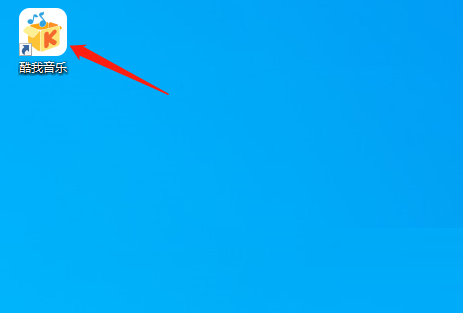
ステップ 2: Kuwo Music のホームページに入ったら、右上のその他のオプションアイコンをクリックします。
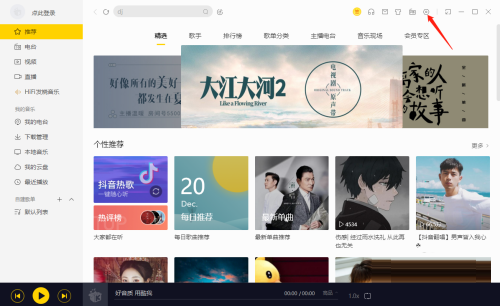
ステップ 3: 次に、音楽ツールのタイミング設定オプションをクリックします。
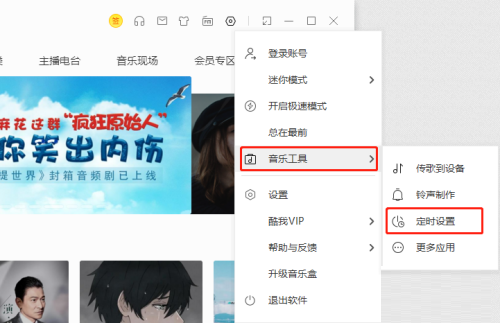
ステップ 4: 左側のスケジュールされたシャットダウン オプションをクリックします。

ステップ 5: 「スケジュールされたシャットダウンを設定する」にチェックを入れ、シャットダウン時間を設定し、「OK」をクリックします。

以上がKuwo Music をシャットダウンするタイマーを設定する方法 - Kuwo Music をシャットダウンするタイマーを設定する方法の詳細内容です。詳細については、PHP 中国語 Web サイトの他の関連記事を参照してください。

